1. 簡介
2. 訂單狀態
3. 批量更新訂單狀態
4. 訂單備註
5. 處理狀態
1. 簡介
每筆訂單都有顯示訂單狀態、備註和處理狀態。這些信息可讓您追蹤訂單並相應地執行必要的操作,以確保訂單準時完成。
同時,客人也可以透過登入其帳戶並檢查訂單記錄以查看其訂單狀態。讓我們更深入了解這些狀態及如何使用它們。
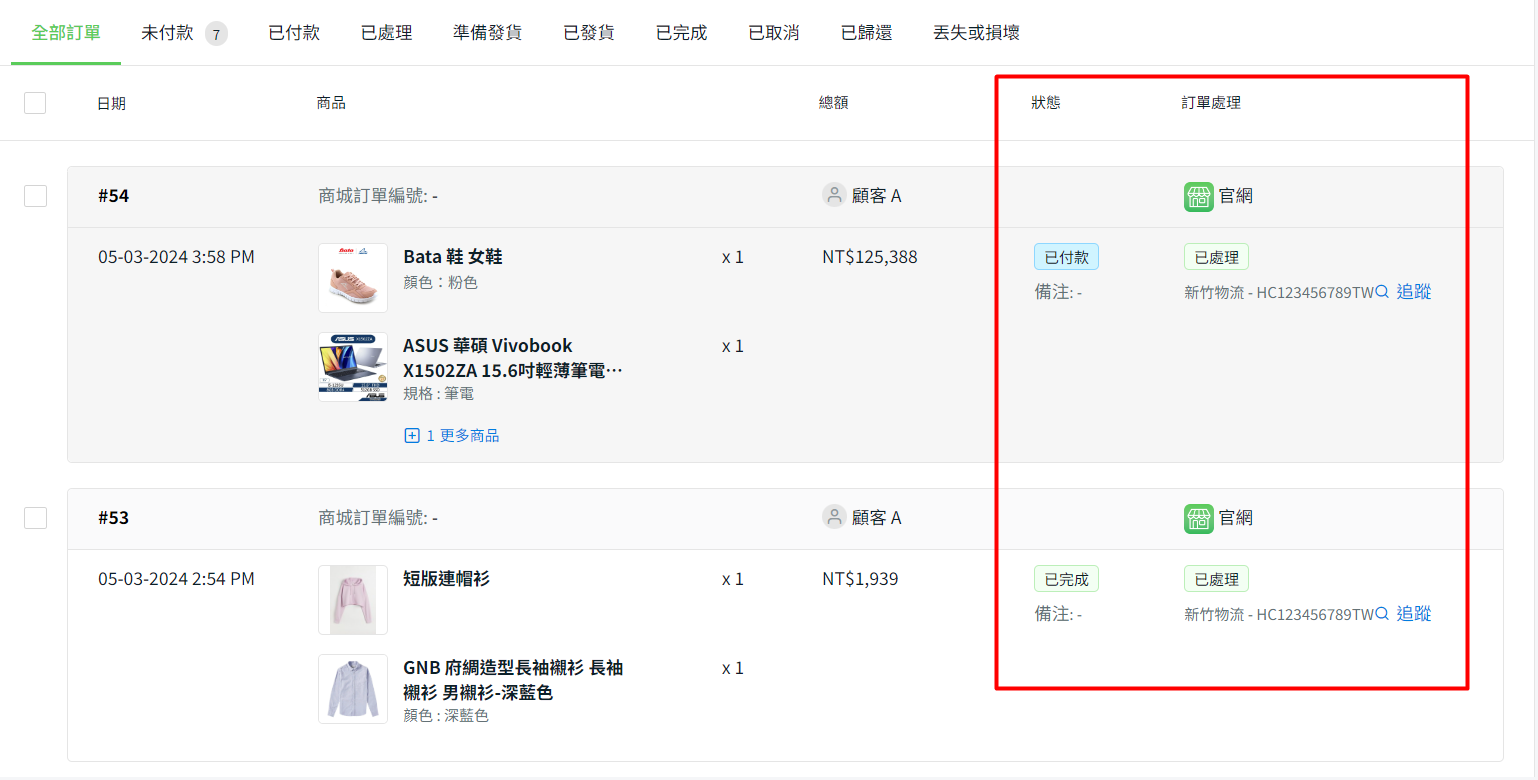
2. 訂單狀態
以下訂單狀態是標準並具有指定用途:
1. 未付款
- 通過銀行轉帳或電子錢包支付的訂單將處於未付款狀態,因為這是一種線下支付方式,需要您的確認才能將訂單更新為已付款狀態。
- 對於在結帳過程中使用支付網關但未完成通過付款的客人,訂單將顯示為未付款狀態。
- 尚未付款的商城訂單將被遷移至 SiteGiant 並顯示為未付款狀態。
- 這也是手動添加訂單的第一個狀態。
- 訂單創建後將從可售庫存中扣除。
2. 已付款
- 通過銀行轉帳或電子錢包支付的訂單可以手動更新為已付款狀態。
- 通過支付網關下的訂單一旦支付網關成功收到客人的付款,將自動更新為已付款狀態。
- 已經付款的商城訂單將被遷移至 SiteGiant 並顯示為已付款狀態,已遷移至 SiteGiant 的未付款訂單經過付款之後也將更新為已付款狀態。
- 已付款狀態的訂單可以進行訂單處理。
3. 已處理
- 一旦訂單已處理並附有追蹤編號,請將訂單標記為已處理狀態。
- 您的訂單包裹正在進行配送或運送。
4. 已完成
- 當訂單已發貨且已處理完畢時,請將訂單狀態更新為已完成。
- 這是完成訂單處理的最後一個狀態。
5. 已取消
- 如果客人改變主意,您可以取消訂單以恢復庫存。
- 如果商城上的訂單已經被取消,將自動更新為已取消狀態。
3. 批量更新訂單狀態
步驟一:前往訂單 > 全部訂單 > 勾選訂單以更新訂單的狀態。
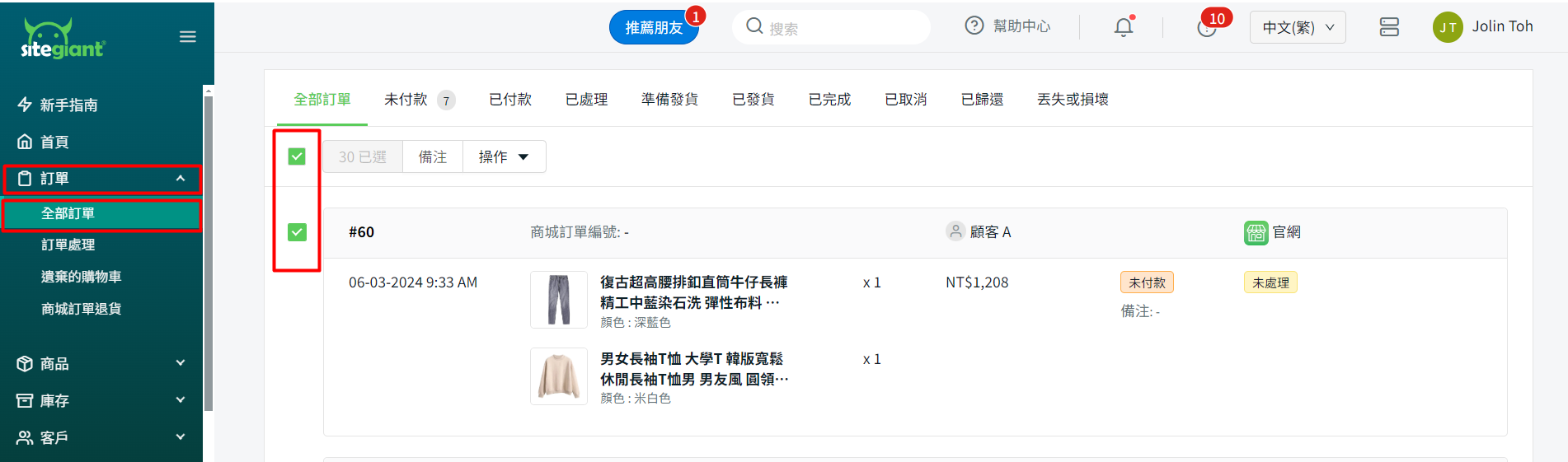
步驟二:點擊操作,選擇您想要更新的訂單狀態。
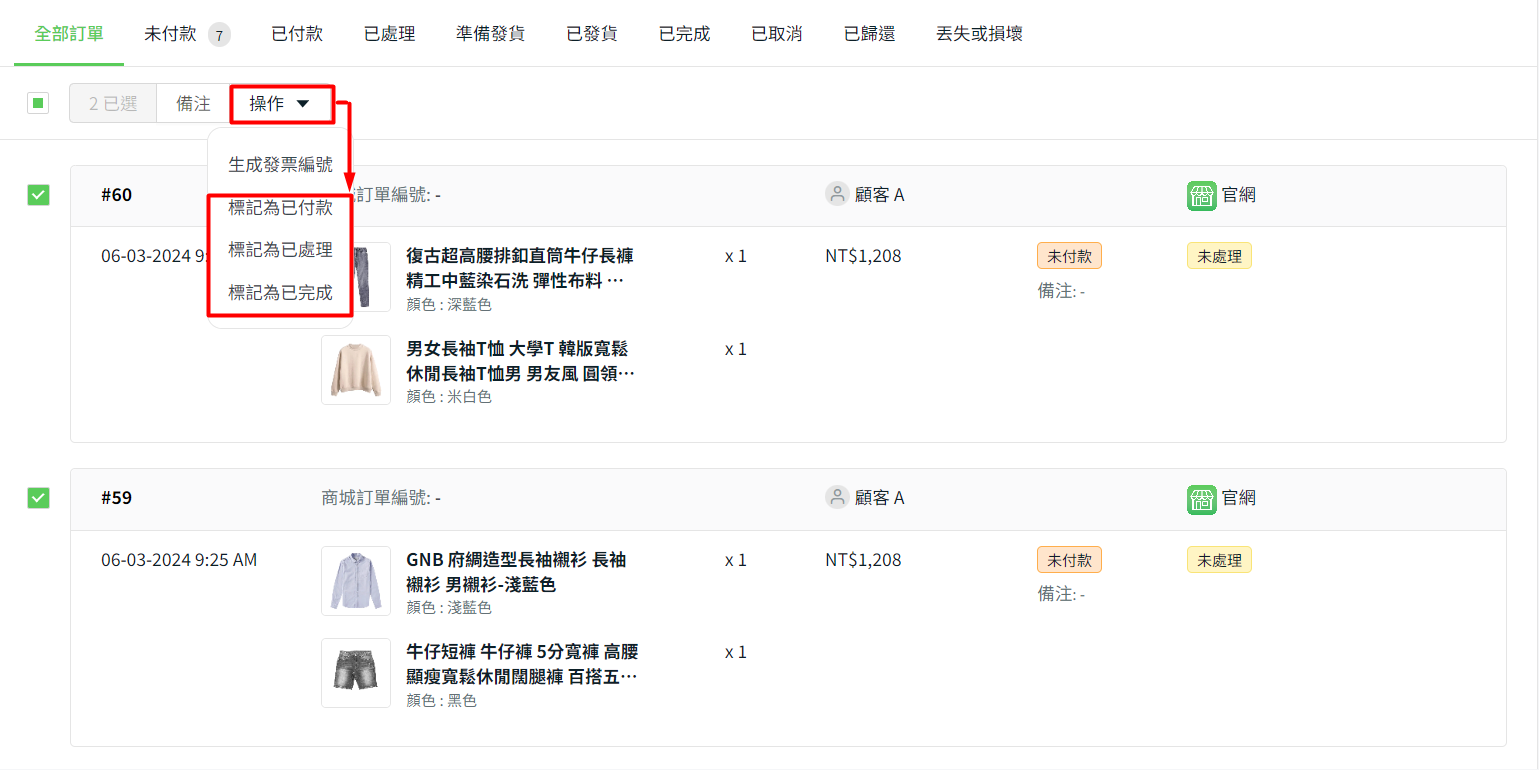
📌注意:在更新訂單狀態時,必須選擇具有相同狀態的訂單 1. 從未付款到已付款、已處理或已完成 2. 從已付款到已處理或已完成 3. 從已處理到已完成
4. 訂單備註
步驟一:訂單備註用於您自己的日常運營。
以下是您可以利用訂單備註的情況:
- 訂單已確認付款後,您可以備註”包裝“於已付款狀態,以便您的員工知道他們需要為訂單進行包裝。
- 訂單已處理後,您可以備註“已發貨”在已完成狀態。客人將會很開心收到好消息。
- 訂單未處理,如果已採取退款操作,您可以備註“退款”在已取消狀態的訂單。
步驟二:您可以在全部訂單 > 更多(…) > 選擇備註管理。
以下是一些訂單備註例子:
已完成的訂單:待處理 > 包裝中 > 等待取件 > 已發貨。
已取消的訂單:待處理 > 已過期 / 已取消 / 已作廢 / 已退款。
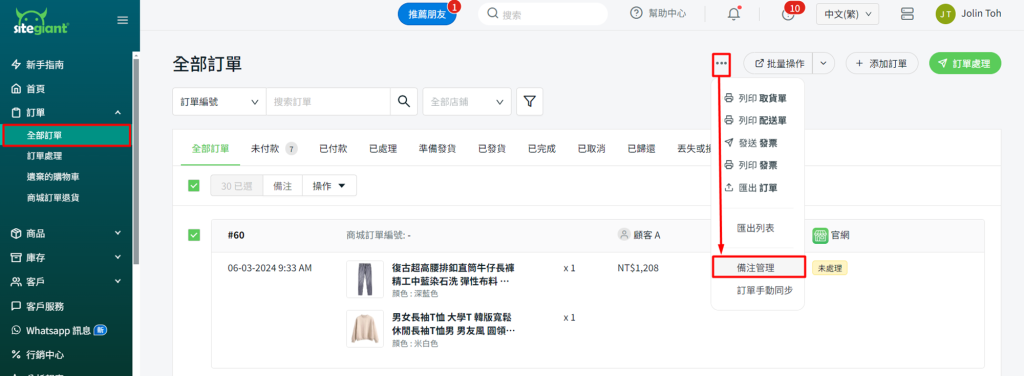
步驟三:您可以從管理訂單裏的訂單記錄中更新備註 > 點擊添加備註。
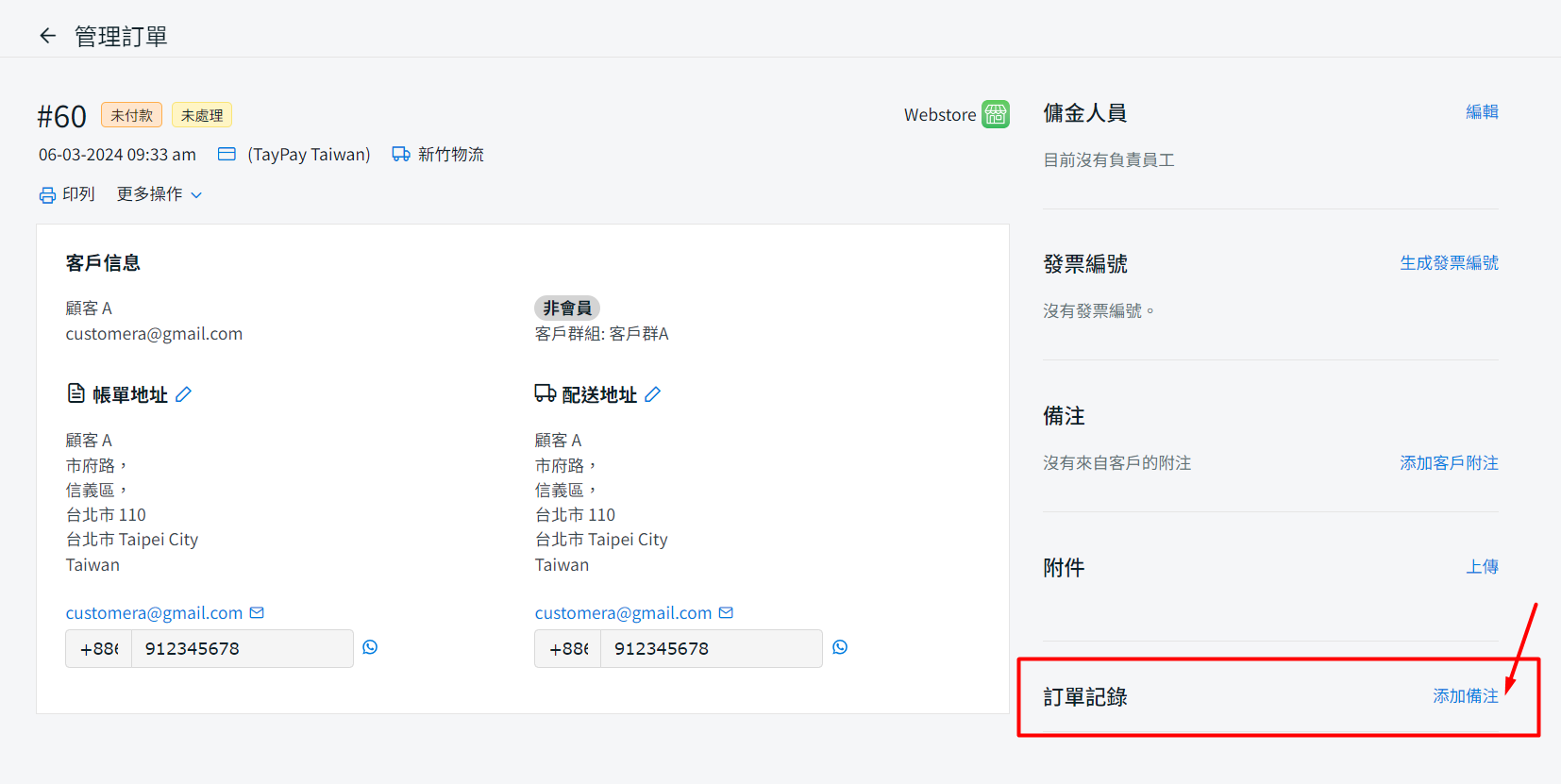
步驟四:然後選擇備註 > 更新您的附注 > 保存。
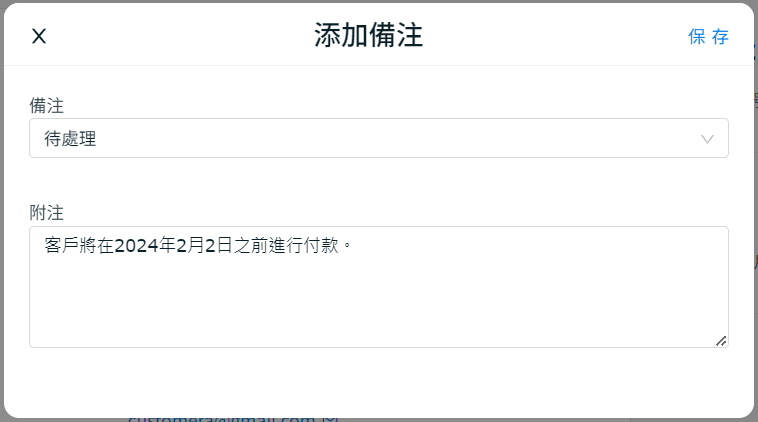
步驟五:您還可以選擇多筆訂單來批量更新備註。
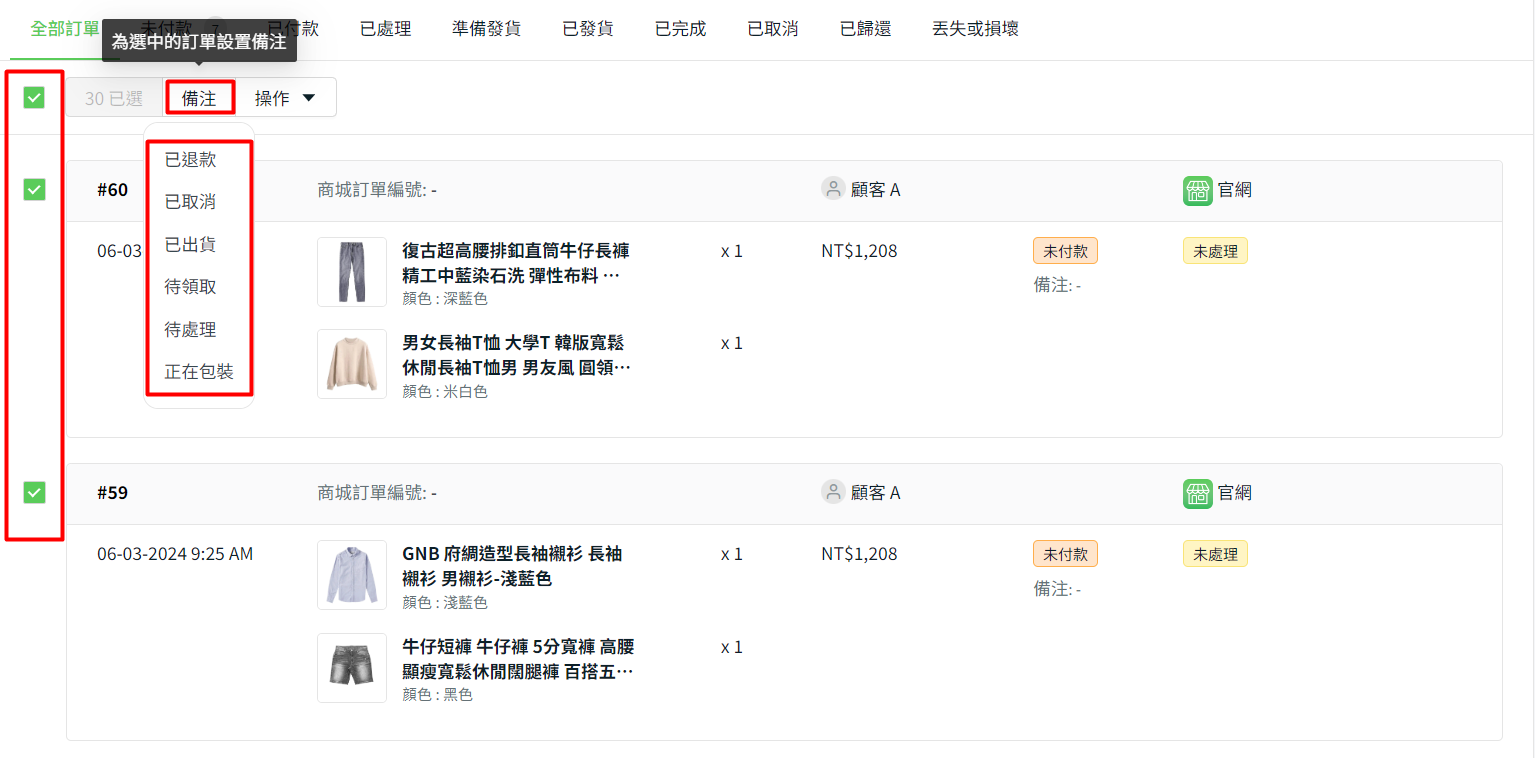
步驟六:您可以從訂單或分析報表中篩選特定的訂單備註,以檢查帶有該備註的訂單數量,以便您採取進一步的操作。
5. 處理狀態
以下是標準和平常使用的處理狀態:
1. 未處理
- 未處理狀態是訂單的預設處理狀態。
- 當您為指定訂單添加詳細的處理信息時,狀態將會更新。
2. 部分處理
- 客人下單購買多個商品,由於缺貨,您可能無法處理其中一些商品。
- 部分訂單將被分開處理並分開發貨。
3. 已處理
- 客人購買的商品有現貨,您也可以處理訂單並發貨給客人。
